Рекламный кабинет вконтакте “с нуля”
Содержание:
- Поиск аудитории через Pepper.Ninja
- Бюджет
- Вывести голоса из Контакта в деньги
- Как зарегистрироваться в рекламном кабинете в ВК
- Что еще нужно знать
- Как настроить рекламный кабинет
- О преимуществах и недостатках
- Возможности рекламы в ВК
- Ваши данные перенесены в VK Connect: как отказаться и не принимать
- Реклама в сообществах Вконтакте (маркет-платформа)
- Форматы рекламы
- Шаг первый: Как создать рекламный кабинет «ВКонтакте»?
Поиск аудитории через Pepper.Ninja
Мы будем разбираться в поиске аудитории, используя парсер Pepper.Ninja. При регистрации в сервисе вы получите доступ на 3 дня и сможете использовать инструменты по любым параметрам.
С чего начинать
Для поиска аудитории существует много способов, но самый распространенный — сбор тематических сообществ и последующий парсинг аудитории из них.
Разберемся на конкретном примере.
Допустим, вы продаете продукцию для рукоделия в Волгограде и надо собрать аудиторию, которой это будет интересно.
Шаг первый: найти группы конкурентов в вашей тематике.
Переходим в инструмент «Поиск сообществ 3.1». Здесь можно искать сообщества по ключевым словам и параметрам аудитории, а также указывать ГЕО групп, чтобы находить региональные сообщества.
Укажите ключи «рукоделие, вышивка, вышивание», выберите ГЕО «Волгоград». Еще один вариант поиска — найти сообщества без привязки к ГЕО и собрать из них аудиторию, применив фильтрацию по нужному городу.
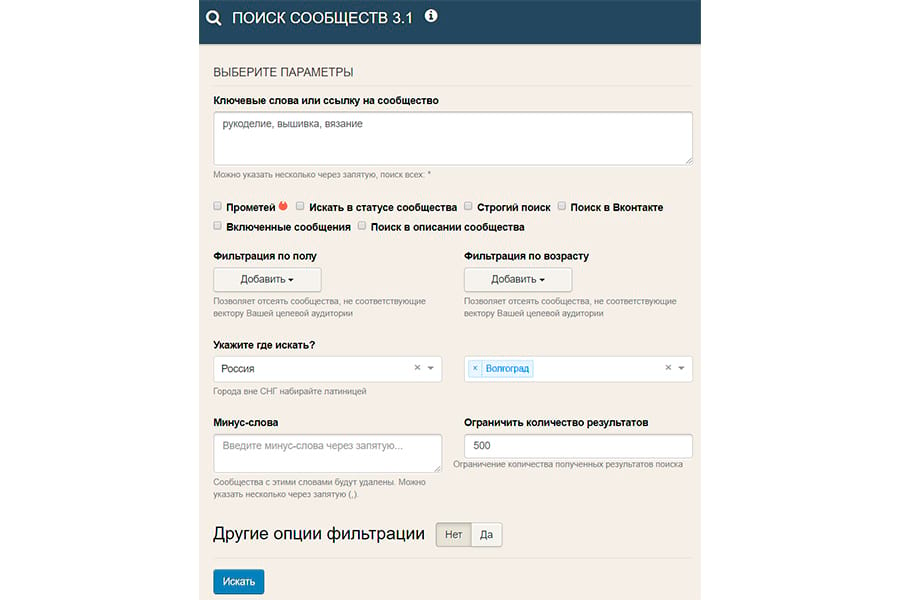
Рядом с каждой группой показана статистика по аудитории сообщества: сколько мужчин и женщин состоит в группе, их возраст, а также информация по вступившим и вышедшим за последний месяц. Уже на этапе поиска вы узнаете, с какой аудиторией предстоит работать.
Например, в вашем случае в сообществах состоит много женщин, а основные возрастные сегменты от 30 лет.
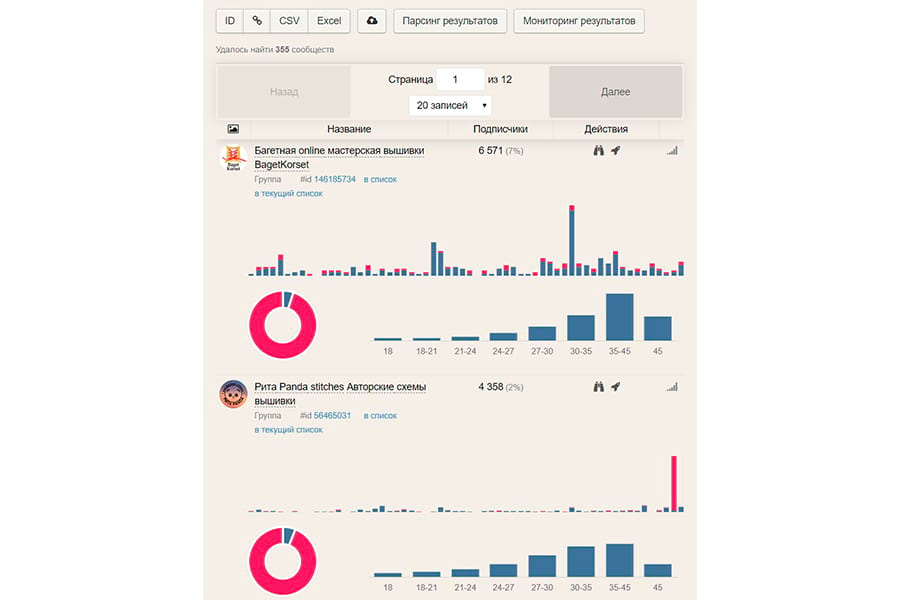
Второй шаг. Когда нашли подходящие сообщества, можно собрать из них аудиторию. Нажимаете «Парсинг результатов» и выбираете, кого надо собрать.
Лучше всего парсить сразу несколько аудиторий и тестировать их. Например, в одной рекламной кампании лучшие показатели будут у активных, во второй — у тех, кто состоит одновременно в нескольких сообществах, а в третьей — те, кто часто заходит в сообщество.
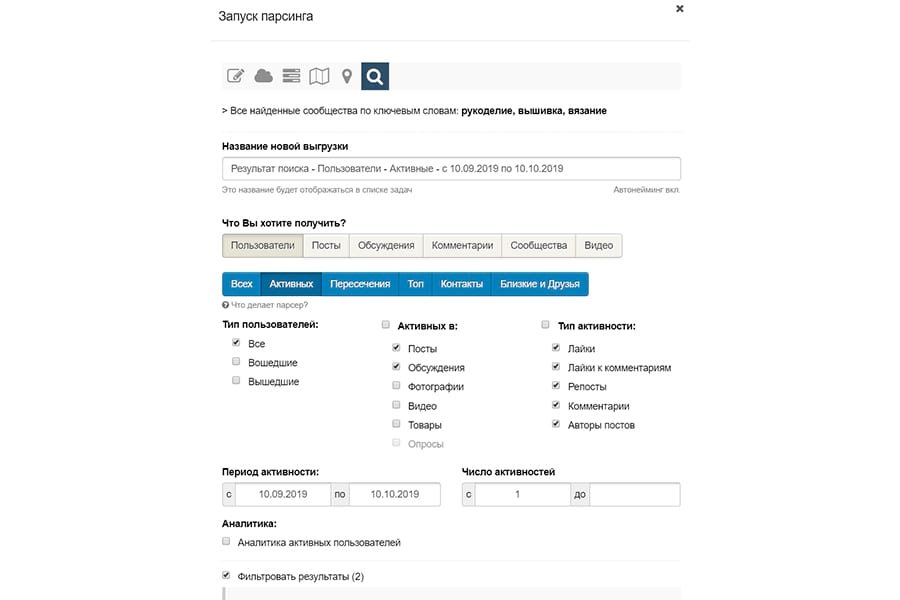
В фильтрах можно задать дополнительные параметры поиска аудитории — место проживания, семейное положение и другие параметры.
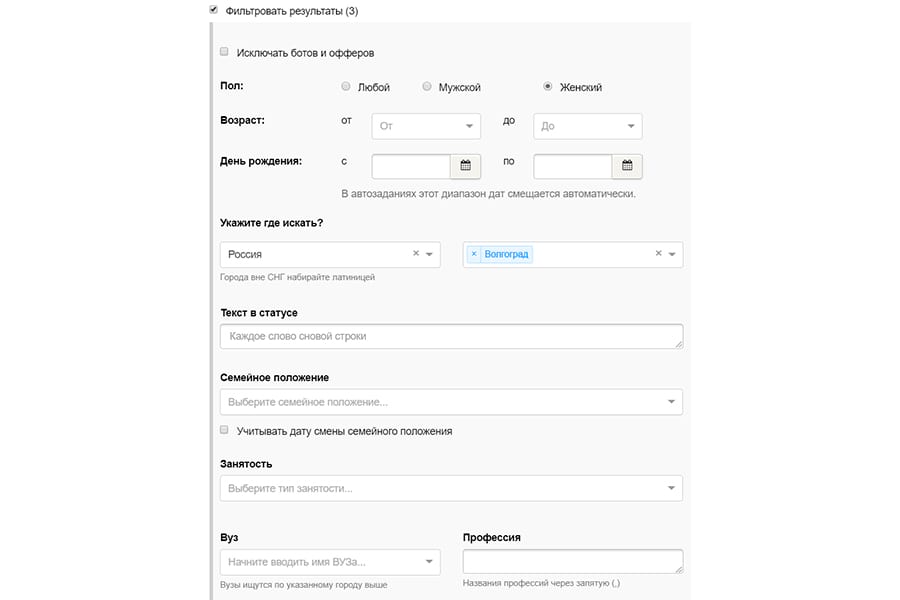
Если вам надо постоянно обновлять собранную аудиторию, создайте периодическое задание. Оно будет собирать новую аудиторию, подходящую под параметры, и отправлять в рекламный кабинет «ВКонтакте».
Например, настройте отправку активной аудитории раз в 24 часа. Так все новые люди, совершившие активное действие, будут отправляться в ваш рекламный кабинет. Если вы настроите рекламу на эту базу ретаргетинга, все люди, попадающие туда, будут сразу видеть ваши рекламные объявления.
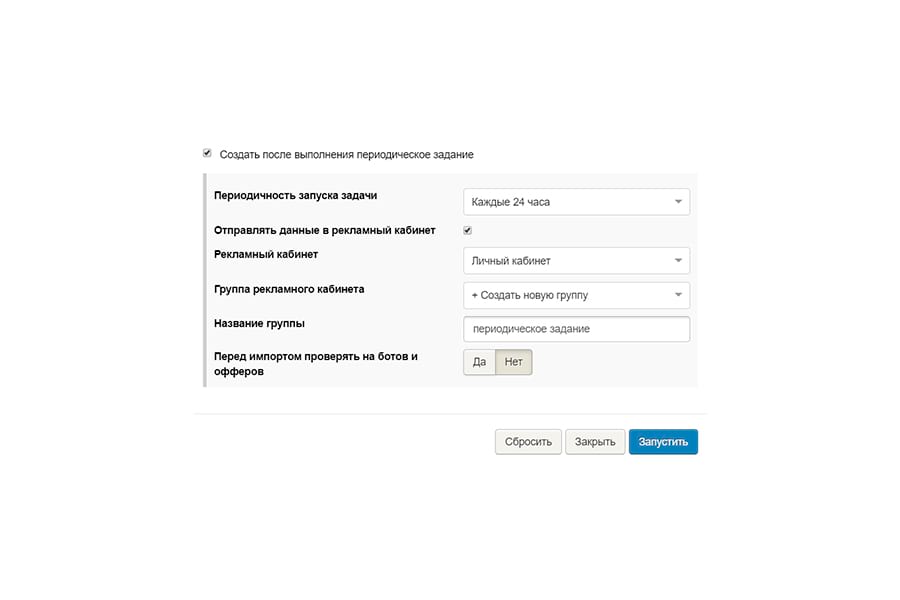
Как собрать только вступивших в сообщество людей
Если человек только вступил в сообщество, это означает, что он заинтересован тематикой здесь и сейчас. Если вы покажете похожее предложение, будут все шансы заинтересовать его. Собрать таких людей поможет «Мониторинг сообществ». С его помощью можно скачать людей, которые недавно вступали в группы, отправлять в свой рекламный кабинет всех, кто вступит в нужные вам сообщества в автоматическом режиме.
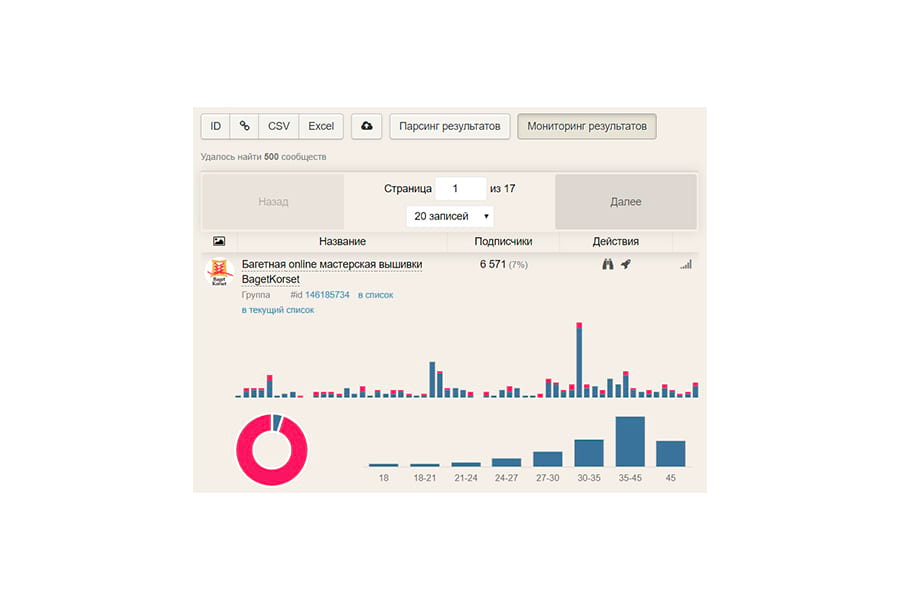
Нажмите на кнопку «Мониторинг результатов» и создайте новый мониторинг с найденными сообществами. В созданном мониторинге можно посмотреть число вступивших в группы людей и скачать их, а также настроить автоимпорт аудитории.
Например, вам надо собирать всех людей, которые вступят в группы и отправлять их раз в сутки в рекламный кабинет. Для этого нажмите на «Настроить» и задайте подходящие параметры.
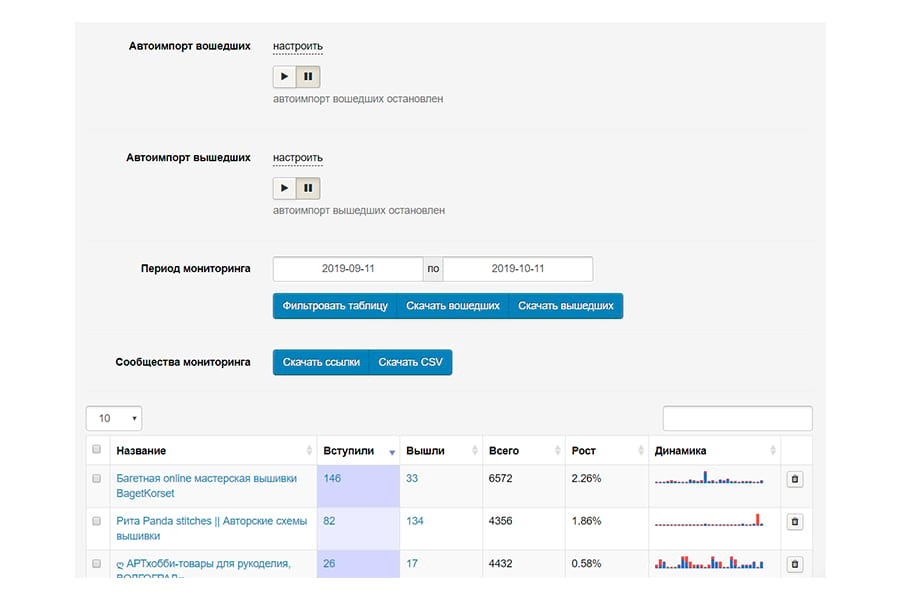
Таким образом, вы будете всегда пополнять базу ретаргетинга горячей аудиторией и сразу же показывать ей свои рекламные объявления.
Загружаем аудиторию в рекламный кабинет
Если мониторинги и периодические задания отправляются в рекламный кабинет автоматически после выбора параметров автоимпорта, то обычную аудиторию надо отправить в рекламный кабинет из раздела «Задания».
Нажмите на значок из трех линий (он называется «бургер») напротив собранной аудитории, выберите нужный рекламный кабинет и группу ретаргетинга.
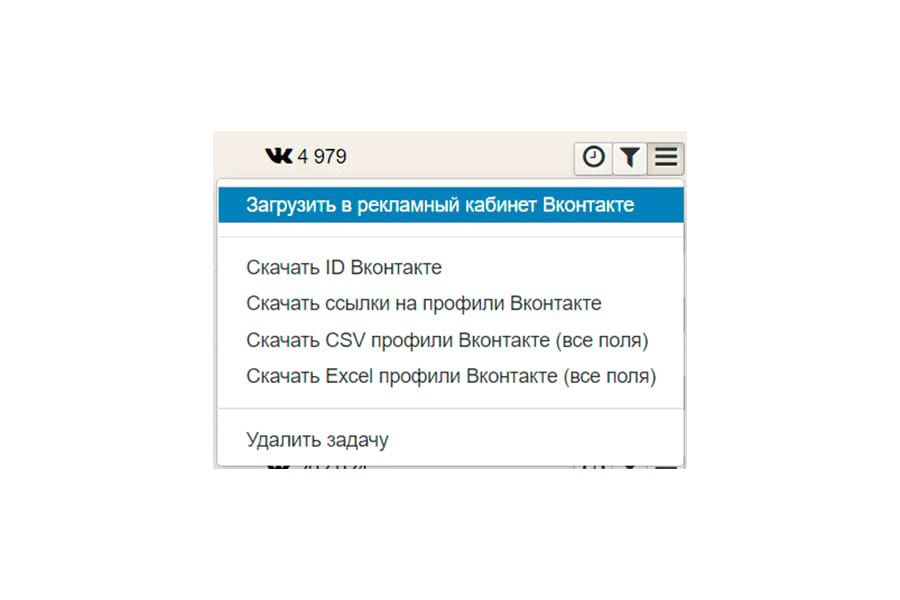
Для создания рекламы на собранную аудиторию, перейдите в раздел «Ретаргетинг» в рекламном кабинете «ВКонтакте» и нажмите на кнопку «Создать объявление».
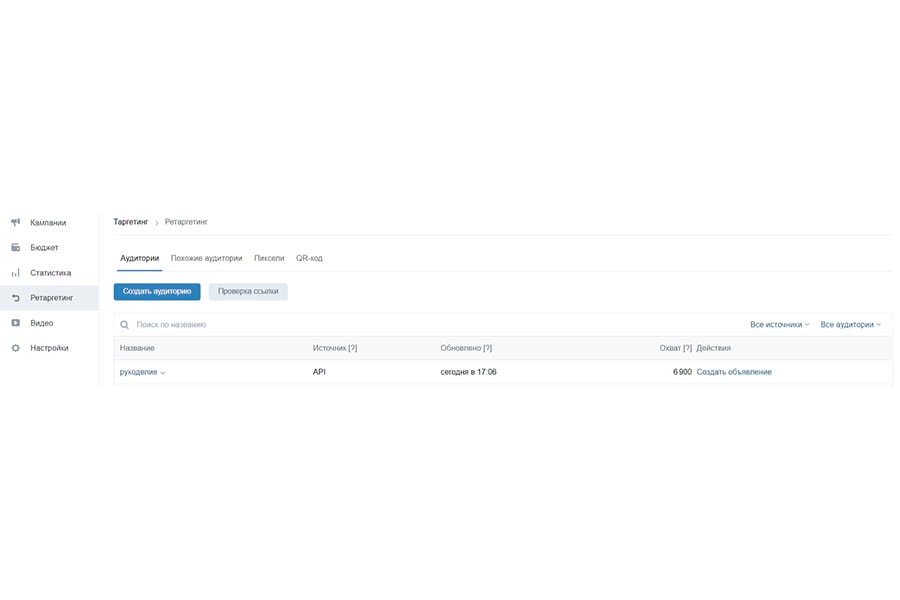
Останется только выбрать формат рекламного объявления, создать креатив и запустить рекламу.
Бюджет
В этом разделе вы можете пополнять бюджет, а также видеть всю историю операций с ним
Важно: бюджет может посмотреть только владелец рекламного кабинета (все остальные участники, которым вы дадите доступ, не смогут этого увидеть)
Для запуска рекламы необходимо выбрать, как вы собираетесь её оплачивать: как физическое или как юридическое лицо.
Физические лица могут платить банковской картой или через платёжные системы, в том числе, VK Pay. По каждой операции оплаты выдаётся чек. Закрывающих документов не предусмотрено.
Для юридических лиц и ИП предусмотрена оплата по счёту — необходимо ввести реквизиты юридического лица или ИП. По окончании каждого месяца вы будете получать закрывающие документы для бухгалтерии на почту, указанную в реквизитах.
Вывести голоса из Контакта в деньги
«Голоса» – это внутренняя валюта ВКонтакте, которую можно покупать за рубли для обмена на различные покупки внутри сети – стикеры, функции в приложениях и т. д . Существует два легальных способа превратить голоса в рубли:
- Заключить договор с администрацией ресурса через раздел «Личный кабинет приложений» (там, где указывается таргетинг , охват аудитории и т. д .). При этом пользователь должен обладать большим количеством голосов и стабильных ежемесячнным оборотом (получать доход можно, например, на продаже тех же стикеров или дополнений к приложениям). С полученных средств системой будет удерживаться НДС в размере 18%.
- Снимать деньги через систему Roboxchange. Договор с «Контактом» в этой ситуации не нужен, однако необходимо состоять в официальной группе доверенных разработчиков. Для этого необходимо являться разработчиком как минимум одного приложения, которое полностью прошло модерацию. Система удерживает комиссию 6% и налог на прибыль 13%.
Как зарегистрироваться в рекламном кабинете в ВК
Кабинет для управления рекламой ВК создается очень просто, для этого не нужно быть владельцем бизнес-профиля, достаточно иметь обычную страницу пользователя.
Чтобы создать РК необходимо:
- В верхнем меню справа кликаем », в открывшемся окне жмем «Запустить рекламу» и попадаем на страницу создания нового объявления. В открывшемся меню выбираем «Универсальная запись», в конце страницы кликаем «Создать запись
- Добавляем текст объявления, наша цель на данный момент — завести кабинет для продвижения товаров, не углубляемся в создание записи, вводим несколько слов, формируя объявление и кликаем «Создать
- Выбираем возрастную маркировку из списка:
Настройки аудитории и времени показа рекламы на данном этапе мы разбирать не будем. Ссылка на статью с подробной инструкцией по настройке находится в начале публикации.
- Задаем рекламную кампанию, выбирая «Мои объявления» и кликаем «Создать объявление»:
После успешного прохождения всех этапов, вы попадаете в рекламный кабинет:
Обратите внимание! Для создания РК вы должны управлять тем пабликом, который хотите продвигать. Для каждого, вновь созданного кабинета, присваивается ID: https://vk.com/ads?act=settings&union_id=1604907619. Чтобы войти в РК после его создания, необходимо зайти в сообщество, которое вы рекламируете
В правом меню найти «Реклама сообщества» и кликнуть на эту кнопку. Либо зайти также, как мы это делали в первый раз
Чтобы войти в РК после его создания, необходимо зайти в сообщество, которое вы рекламируете. В правом меню найти «Реклама сообщества» и кликнуть на эту кнопку. Либо зайти также, как мы это делали в первый раз.
Реклама в социальной сети Вконтакте — один из самых простых инструментов продвижения товаров в интернете. Создать эффективное рекламное объявление не составит труда даже для начинающих предпринимателей.
Что еще нужно знать
Мы с вами выяснили что такое денежные переводы в ВК, как это работает и как в последствии перевести деньги на карту. Но, как и в любой платежной системе, здесь есть свои особенности.
Давайте поговорим о них подробнее.
Правила и ограничения
Существуют следующие правила и условия для желающих переводить деньги через ВК:
- Перевести деньги можно с карт Mastercard, Maestro, Visa и Мир, которые были выпущены в РФ.
- С карт Mastercard и Maestro комиссия не взимается.
- Для карт Visa и Мир она составляет 0,75 % или 35 руб — смотря что больше.
- Минимальная сумма которую вы можете перевести 50 рублей, а максимальная 75000.
- Если вы превысите этот лимит, то комиссия составит 0,6% плюс 20 рублей.
- Максимально с одной карты можно отправить 150000 в сутки или 600000 в месяц.

Возможные проблемы
К сожалению с этой системой могут возникнуть непредвиденные ситуации. Перевести средства другу на карту в таком случае не всегда возможно. Давайте перечислим что может повлиять на это и как быть.
- Блокировка суммы на карте отправителя. Пока получатель не принял ваш перевод, средства, которые вы хотели ему перевести будут заблокированы на вашей карте. То есть, если ваш приятель не принимает заявку в течение пяти дней, а вам срочно понадобились деньги, то вы ими не сможете воспользоваться. С другой стороны, эта проблема не является критичной, ведь вы наверняка мысленно уже распрощались с этими деньгами. Здесь остается только ждать. Ведь, как мы уже говорили, если перевод так и не будет принят, то средства на вашей карте снова станут доступны.
- Ожидание. В некоторых случаях, из-за особенностей работы банковских платежных систем, ожидание поступления средств может затянуться. Иногда этот срок составляет до нескольких суток. Ситуация конечно неприятная, но, к счастью, крайне редкая. Что делать в таком случае? Остается только ждать.
- Не во всех странах работает. К сожалению вы не сможете перевести средства другу, если он находится в некоторых странах. Речь идет о государствах, в которых не работают платежные системы Mastercard и Visa. Здесь, к сожалению, ничего не поделаешь. Придется искать другие способы перевести другу средства.
- Номер телефона. Отправить деньги через ВК другу могут только те пользователи, номера телефонов которых зарегистрированы именно в России. Номер телефона получателя также должен быть российским. В противном случае, опять же, придется искать другие пути.

Итак, мы с вами выяснили, что перевести деньги другу на карту с помощью ВК можно просто и быстро. Для этого не нужно устанавливать специальные приложения или расширения. Не нужно обладать особыми навыками. А главное — это безопасно и удобно.
Да, к сожалению, есть ограничения, но они не критичны. Поэтому, если вы задумались о том как перевести деньги через ВК, то теперь это не составит для вас труда.
Как настроить рекламный кабинет
Настройки РК позволяют сделать продвижение вашей компании максимально удобным.
Настройки личного кабинета можно найти в левом меню, здесь вы можете изменить:
Название кабинета. Кликните по Не задано» в названии кабинета и введите необходимое имя, сохраните изменения.

Настройки доступа. Здесь вы можете добавить или удалить администратора или наблюдателя за вашим сообществом. Для этого необходимо добавить ссылку на аккаунт этого человека и кликнуть Добавить пользователя

Оповещения. Функция позволяет настраивать оповещения о некоторых действиях в сообществе, расставив галочки в нужных графах. Вы можете контролировать, какие оповещения куда будут приходить.

После окончания настройки РК не забудьте нажать кнопку для сохранения введенных данных.
- https://digitalnews.ru/reklamnyi-kabinet-vk
- https://postium.ru/reklamnyj-kabinet-vkontakte-kak-sozdat-vojti/
О преимуществах и недостатках
Прежде чем браться за таргетированную рекламу, советую ознакомиться с плюсами и минусами.
Преимущества:
- Охват только будущих клиентов. Рекламу видят те, кому нужен товар. Нет “прохожих”, которым ваше предложение покажется бесполезным. Вы сэкономите бюджет и повысите продажи уже в первые дни.
- Удобно и легко настраивать. Вы просто указываете характеристики целевой аудитории в рекламной кампании.
- Быстрое и недорогое тестирование. Вы узнаете слабые стороны рекламы и сможете подправить их, не потеряв много денег.
- Много каналов распространения таргетированной рекламы. Вы можете догнать потенциального клиента сразу в нескольких местах: на сайте, в соцсетях, мобильном приложении.
- Под каждый сегмент целевой аудитории свой креатив. Молодым нравятся навороченные телефоны, пенсионерам – что-нибудь попроще и подешевле. Для каждого из них вы можете сделать выгодное предложение.
- Масштабирование бизнеса. В онлайне можно рекламировать продукцию другим городам, чтобы расширить клиентскую базу и увеличить прибыль.
Недостатки:
- Рекламировать некоторые вещи запрещено. Рекламное объявление не пропустят.
- С широкой ЦА вы просто теряете деньги. Чтобы добиться продаж, нужно нацелиться на узкий круг людей с конкретными признаками: возраст, пол и т. д.
- Рекламную кампанию нужно регулярно обновлять. Вкусы людей меняются, как и проблемы. Если вы будете использовать один дизайн и текст несколько лет, креатив перестанет работать. Ведение включает в себя обновление картинок, текста, повторное изучение целевой аудитории.
- Высокая стоимость клика из-за неправильной настройки. Плохая реклама дорого обходится.
- Для каждой площадки приходится настраивать рекламное объявление отдельно. Таргетинг в соцсетях похож, но отличия есть. В Facebook нельзя показывать креатив в конкретном сообществе, и жестче модерация, зато гибкие настройки по интересам. Во ВКонтакте можно запустить рекламу в группу, но выбор аудитории по интересам ограничен.
- Представления о пользователе могут быть ошибочными. Например, рерайтер ищет информацию об иммунитете для статьи. Лично ему эта тема неинтересна. Рекламу биодобавок для иммунитета он проигнорирует.
Возможности рекламы в ВК
Для настройки эффективной рекламной кампании ВК можно использовать различные возможности рекламного кабинета:
Выбирать удобный формат рекламы.
Вы можете выбирать, где будут транслироваться объявления: в новостной ленте с возможностью просмотра на любом устройстве или на главной странице пользователя в блоке слева под основным меню. Эта функция доступна только для полной версии ВК.
Также есть возможность настроить рекламный формат: карусель; универсальная запись (видеореклама); запись с кнопкой; сбор заявок (для новостных лент и сообществ); внешний сайт; приложение или игра (для рекламы на главной странице профиля).
Формировать аудиторию в зависимости от местоположения пользователей.
Позволяет настраивать геолокацию ЦА с точностью до улицы. При необходимости можно, напротив, исключать населенные пункты из поиска.
Направлять рекламу людям, основываясь на их интересах и предпочтениях.
Широкие возможности для формирования целевой аудитории позволяют настроить пол, возрастные ограничения, выбрать семейное положение, дату рождения, сферу интересов. Кроме того, настройки позволяют демонстрировать рекламу только подписчикам определенных пабликов.
Тратить на РК неограниченное количество финансовых ресурсов.
ВК позволяет вкладывать ту сумму, которой вы располагаете без минимальных и максимальных границ.
Отслеживать статистику.
Функция дает возможность следить за эффективностью объявлений, а также отслеживать вовлеченную аудиторию по демографическим данным.
Запускать ретаргетинг.
Эта функция позволяет работать с теплой аудиторией, вовлекая ее завершить покупку или сделать заявку. Возможности ретаргетинга укрепляют динамические сообщения, которые можно отправлять каждому пользователю лично, и доступность настройки похожих аудиторий.
Статья в тему: Настройка ретаргетинга в ВК
Планировать время трансляции рекламы.
С помощью этой функции выставляется время показов, чтобы охватить как можно больше пользователей.
Ваши данные перенесены в VK Connect: как отказаться и не принимать
При авторизации в различных сервисах пользователь может столкнуться с сообщением «Ваши данные перенесены в VK Connect» и окном, в котором предлагается принять пользовательское соглашение. И они интересуются, а можно ли как-то отказаться от переноса данных и не принимать предложение в окне.
К сожалению, отказ от соглашения невозможен. Убрать, заблокировать или обойти окно также нельзя. Если пользователь не согласен с условиями, то в таком случае придется удалить аккаунт VK Connect из раздела «Безопасность и вход», что чревато и удалением страницы Вконтакте.
Не нашли ответ? Тогда воспользуйтесь формой поиска:
Реклама в сообществах Вконтакте (маркет-платформа)
Маркет-платформа — это рекламная система для быстрого размещения рекламных записей в сообществах ВКонтакте.
</span>
Настройка и создание рекламного объявления Вконтакте
</span>C ее помощью вы можете в автоматическом режиме договариваться с администрацией подходящих вам сообществ о размещении в них ваших объявлений. Больше нет сложных процессов согласования поста с администрацией сообществ, достаточно указать бюджет и даты кампании — система сама предложит оптимальный список групп с максимальным охватом в рамках бюджета.Рекламная кампания создается в четыре шага:
- Создайте рекламную запись и отправьте ее на модерацию.
- Укажите бюджет и период размещения.
- Изучите список подобранных платформой сообществ.
- Подтвердите размещение.
Разберем каждый шаг подробнее.1. Создайте рекламную запись и отправьте ее на модерацию Для начала вам нужно перейти в маркет-платформу и нажать «Создать запись». Во всплывающем окне вам предложат выбрать тип записи — запись с текстом и вложениями или репост другой записи — написать текст, короткое название, а также выбрать рекламную кампанию. «Запись с текстом и вложениями» можно обозвать «обычным постом» на стене сообщества, а «репост другой записи» больше подойдет для раскрутки вашего сообщества или страницы ВК. К каждой новой записи может быть добавлено до 10 вложений: фотографий, видеозаписей, аудиозаписей и т.д. К «репосту» же можно прикрепить только одно вложение. В поле «Короткое название» вы можете написать название, которое будет использоваться для обозначения записи в личном кабинете и SMS-оповещениях. Никто, кроме вас, его не увидит. После создания рекламной записи, ее нужно будет отправить на проверку. 2. Укажите бюджет и период размещения Нажмите на кнопку «Разместить запись» и выберете параметры нужные для поиска подходящих сообществ. 3. Изучите список подобранных платформой сообществ На основе вышеперечисленных данных маркет-платформа предложит вам список из тех сообществ, которые соответствую заявленным критериям. Если какие-то из сообществ вам не подходят, вы можете исключить их, нажав на соответствующую кнопку.4. Подтвердите размещение После того, как вы закончили подбор сообществ, нажми на кнопку «Разместить». Бронирование места произойдет автоматически в тот временной диапазон, который вы указали. Информация о ваших заявках появится в разделе «Ожидают публикации». </span>
Статусы заявок
- «Ожидают публикации» — рекламная запись запланирована к размещению. Рядом со статусом будут указаны дата и время, в которые она будет опубликована.
- «Активные» — рекламная запись уже опубликована на стене сообщества и будет показываться 24 часа.
- «Выполненные» — рекламная запись была опубликована и находилась на стене сообщества 24 часа. Договоренность считается выполненной, и деньги за размещение рекламы списываются с Вашего счёта.
- «Не выполненные» — рекламная запись была опубликована, но находилась на стене сообщества менее 24 часов и/или вы отозвали заявку на публикацию и/или администраторы сообщества отменили заявку до момента публикации.
</span>
Форматы рекламы
Для продвижения своего товара или услуги нам предлагается выбрать формат объявления. В ВК их несколько:
- Карусель. Это когда в одно объявление добавляется текст и до 10 фотографий. Пользователи могут прокручивать эти изображения.
- Универсальная запись. В таком объявлении содержится несколько изображений, видео или gif-анимация и текст.
- Запись с кнопкой. Здесь тоже может быть изображение или видео. Добавляется кнопка с призывом или переходом на сайт рекламодателя.
- Сбор заявок. Своеобразный электронный опросник в виде анкеты. Все данные по ним поступают к вам.
- Реклама сайта. Этот вид объявления не требует привязки к группе. Клик по нему сразу переносит на сайт.
- в историях. Здесь все понятно из названия. Вы можете размещать до 3 изображений в историях сообществ. При этом помните, что сделать можно и с компьютера, и с телефона. Все зависит от Ваших личных предпочтений. Хотя первый вариант длиннее и сложнее.
- Текстово-графический блок. Это как раз те объявления, которые мы видим в блоках слева на своей страничке.
Запретные темы
Что нельзя продвигать через рекламный кабинет ВКонтакте? Список, в принципе, стандартный:
- Алкоголь, сигареты, наркотики.
- Сбор личных данных без указания повода.
- Жестокие игры.
- Призывы к незаконным действиям.
- Реклама БАДов и лекарств (с ограничениями).
- Оружие и так далее.
Подключить рекламный кабинет ВК очень просто, вы сами уже поняли это. А вот возможности, которые он дает, действительно огромны. При правильном подходе, вы можете продвинуть свой бренд, товар или услугу до небывалых высот. Привлечение клиентов — это основная забота современных бизнесменов. Радует, что в нашем распоряжении есть такие замечательные и удобные инструменты.
By Blogsdna
3 047
Приветствую, на связи белый таргетолог Юрий Брильков.
Сегодня поговорим о том, как просто создать рекламный кабинет ВКонтакте.
Создаем кабинет пошагово:
- Переходим по прямой ссылке, видим страницу с информацией о рекламных инструментах ВКонтакте:

2. Выбираем окно с информацией о таргетированной рекламе, нажимаем на «Создать объявление».
3. Открывается «страшный» интерфейс создания объявления.
Выбираете любой формат, проще выбрать из нижнего раздела (поскольку они не требуют дополнительных условий, таких как наличие группы или поста)
Не надо пугаться, создаете объявление с любыми настройками
Пример объявления

Можно сделать объявление любое, например — для вашей будущей рекламной кампании.
Выбрав все настройки -внизу страницы нажимаете на кнопку создать объявление:

Поздравляю, вы создали свой рекламный кабинет!
Полезные нюансы
- При первом пополнении рекламного кабинета у вас есть возможность выбрать — оплачивать от физ.лица или юр.лица:

2. Необходимо пополнять через раздел «Таргетинга — Бюджет», чтобы пополнить баланс именно рекламного кабинета, предназначенного для таргетированной рекламы:

Перенос средств формально невозможен, на практике — достаточно часто это можно сделать через соответствующий запрос в техподдержку.
3. Как сэкономить при пополнении рекламного кабинета? Читайте в этой статье
4. Загружать аудитории ( базу телефонов клиентов, собранные ID страниц и т.д ) можно через раздел Ретаргетинг )
Добавить человека в рекламный кабинет можно через раздел «Настройки»:

С вами был таргетолог Юрий Брильков, спасибо за внимание! Любые вопросы вы можете задать под статьей или в личных сообщениях
- https://mdemina.com/reklamnyy-kabinet-vk/
- https://postium.ru/reklamnyj-kabinet-vkontakte-kak-sozdat-vojti/
- https://vc.ru/marketing/62341-prostoe-sozdanie-reklamnogo-kabineta-vk
- https://faqkontakt.ru/reklamnyj-kabinet-vk-kak-sozdat/
- https://spark.ru/startup/productive-target/blog/46192/kak-sozdat-reklamnij-kabinet-vkontakte-poshagovij-gajd
Шаг первый: Как создать рекламный кабинет «ВКонтакте»?
Создавать новый рекламный кабинет с аккаунта, с которого еще не размещалась реклама в этой социальной сети, нужно в полной компьютерной версии сайта. Здесь нужно просто под левым меню и блоком с рекламными баннерами нажать на кнопку «Реклама» для перехода к созданию нового кабинета.
На следующей открывшейся странице требуется нажать на кнопку «Рекламный кабинет» с миниатюрой аватарки пользователя в правом верхнем углу. 
На следующей странице пользователь может посмотреть небольшое обучающее и обзорное видео, которое рассказывает о том, как запустить рекламу в этой социальной сети. Для старта нужно просто кликнуть на «Создать объявление».
Далее можно увидеть несколько имеющихся вариантов с форматами размещения рекламы в новостях, причем здесь можно выбрать тот формат, который кажется рекламодателю наиболее подходящим конкретно для его продукта. При этом здесь имеются короткие подсказки, которые в общих чертах объясняют специфику того или иного формата. По своей специфике все доступные варианты можно поделить на две категории: рекламные записи и рекламные объявления. Далее мы подробнее расскажем об их создании.
Рекламные записи
Выбрав один из вариантов с рекламными записями нужно далее на странице нажать на кнопку «Создать запись», чтобы перейти к созданию нового поста. Также здесь можно выбрать уже существующую и опубликованную на сайте запись, причем для этого нужно будет указать ссылку на готовый пост. При этом, если будет использоваться уже готовый материал, он должен быть опубликован в социальной сети на открытой странице, а также эта запись не должна быть репостом.
В этом примере мы покажем, как создается рекламная запись с каруселью различных карточек товаров. Сначала нужно выбрать администрируемое сообщество, от имени которого будет публиковаться данная реклама. Далее нужно ввести непосредственно сам текст поста рекламной записи. Также здесь можно добавить несколько карточек товаров, которые будут являться ссылками на внешние ресурсы или внутренние страницы «ВКонтакте». К карточкам товаров можно прикреплять картинки, добавлять заголовки, указывать информацию о ценах, а также задавать надписи для кнопки перехода к странице товара. После добавления всех нужных карточек товаров можно отметить пункт «Подпись», если пользователь хочет, чтобы ссылка на его страницу тоже была опубликована вместе с этой рекламой. Далее нужно просто нажать на кнопку «Создать», чтобы завершить создание этой рекламной записи.
Рекламные объявления
Выбрав подходящий вариант среди доступных рекламных объявлений (например, «Сообщество»), нужно будет ввести далее ссылку на рекламируемый объект на сайте. Например, если это сообщество, то нужно будет выбрать одну из администрируемых страниц в общем списке. После этого можно нажать на кнопку «Продолжить», чтобы перейти непосредственно к созданию объявления.
Далее в появившемся разделе «Оформление» можно сначала выбрать подходящий формат объявления. На выбор есть разных варианта:
- Картинка и текст;
- Большая картинка;
- Продвижение сообществ.
В данном примере мы рассмотрим первый вариант формата объявления «Изображение и текст». Далее на этой странице можно указать главный заголовок и описание этого объявления, причем здесь нужно следить за ограничениями по количеству символов (для заголовка — 33, для описания — 70)
Также здесь можно добавить картинку к создаваемому объявлению, причем здесь тоже важно учитывать допустимые размеры картинки, которые отличаются у разных форматов объявлений. После этого можно указать подходящую тематику рекламного объявления и возрастную маркировку, если нужно ограничить показ этой рекламы для детей
После создания нового объявления можно переходить к настройке ЦА.



